Asus Strix XG279Q, Strix XG279Q Gundam edition, Strix XG279Q-G User’s Manual [ro]


Prima ediţie
Octombrie 2019
Drepturi de autor © 2019 ASUSTeK COMPUTER INC. Toate drepturile rezervate.
Nicio parte din acest manual, inclusiv produsele sau software-urile descrise în acesta, nu poate fi reprodusă, transmisă, transcrisă, stocată într-un sistem de recuperare sau tradusă în orice limbă sau prin orice mijloace, cu excepţia documentaţiei păstrate de cumpărător în scopuri de recuperare, fără permisiunea scrisă expresă a companiei ASUSTeK COMPUTER INC. („ASUS”).
Garanţia sau perioada de service a produsului nu va fi prelungită dacă: (1) produsul este reparat, modificat sau alterat, numai în cazul în care o astfel de reparaţie, modificare sau alterare este autorizată în scris de către ASUS; sau (2) numărul de serie al produsului este şters sau lipseşte.
ASUS FURNIZEAZĂ ACEST MANUAL „CA ATARE”, FĂRĂ NICIUN FEL DE GARANŢII, FIE ELE EXPRESE SAU IMPLICITE, INCLUSIV DAR FĂRĂ A SE LIMITA LA GARANŢIILE IMPLICITE SAU CONDIŢIILE DE COMERCIALIZARE SAU POTRIVIREA PENTRU UN ANUMIT SCOP. ASUS, DIRECTORII, MEMBRII, ANGAJAŢII SAU AGENŢII SĂI NU VOR FI RESPONSABILI ÎN NICIUN CAZ PENTRU ORICE DAUNE INDIRECTE, SPECIALE, ACCIDENTALE SAU CORELATE (INCLUSIV DAUNE PENTRU PIERDERI DE PROFIT, PIERDERI DE AFACERI, PIERDERI DE UTILIZĂRI SAU DATE, ÎNTRERUPERI DE ACTIVITATE ŞI ALTE DAUNE ASEMĂNĂTOARE), CHIAR DACĂ COMPANIA ASUS A FOST INFORMATĂ DESPRE POSIBILITATEA UNOR ASTFEL DE DAUNE REZULTATE ÎN URMA ORICĂRUI DEFECT SAU EROARE DIN ACEST MANUAL SAU PRODUS.
SPECIFICAŢIILE ŞI INFORMAŢIILE CUPRINSE ÎN ACEST MANUAL SUNT FURNIZATE NUMAI ÎN SCOP INFORMATIV, POT FI MODIFICATE ÎN ORICE MOMENT FĂRĂ NOTIFICARE ŞI NU TREBUIE CONSIDERATE UN ANGAJAMENT AL COMPANIEI ASUS. COMPANIA ASUS NU ÎŞI ASUMĂ RESPONSABILITATEA SAU RĂSPUNDEREA PENTRU ORICE ERORI SAU INADVERTENŢE CARE POT SĂ APARĂ ÎN ACEST MANUAL, INCLUSIV ÎN PRODUSELE ŞI SOFTWARE-URILE DESCRISE ÎN ACESTA.
Numele produselor şi corporaţiilor care apar în acest manual pot fi mărci înregistrate sau drepturi de autor ale companiilor respective sau nu şi sunt utilizate numai pentru identificare sau explicare şi în beneficiul proprietarilor, fără intenţia de a încălca legea.
ii

Cuprins
Notificări....................................................................................................... |
|
iv |
|
Informaţii privind siguranţa......................................................................... |
v |
||
Îngrijire şi curăţare...................................................................................... |
vi |
||
Takeback Services..................................................................................... |
vii |
||
Capitolul 1: |
Prezentare produs |
|
|
1.1 |
Bun venit! .................................................................................... |
1-1 |
|
1.2 |
Conţinutul ambalajului................................................................. |
1-1 |
|
1.3 |
Prezentare monitor....................................................................... |
1-2 |
|
|
1.3.1 |
Partea frontală/laterală.................................................... |
1-2 |
|
1.3.2 |
Partea din spate.............................................................. |
1-3 |
|
1.3.3 |
Funcţia GamePlus........................................................... |
1-4 |
|
1.3.4 |
Funcţia GameVisual........................................................ |
1-5 |
|
1.3.5 |
Altă(e) funcţie(ii).............................................................. |
1-6 |
Capitolul 2: |
Configurare |
|
|
2.1 |
Asamblarea piciorului/bazei monitorului................................... |
2-1 |
|
2.2 |
Gestionarea cablurilor.................................................................. |
2-2 |
|
2.3 |
Reglarea monitorului.................................................................... |
2-3 |
|
2.4 |
Demontarea piciorului (pentru montare pe perete VESA)........ |
2-4 |
|
2.5 |
Conectarea cablurilor................................................................... |
2-5 |
|
2.6 |
Pornirea monitorului.................................................................... |
2-5 |
|
Capitolul 3: |
Instrucţiuni generale |
|
|
3.1 |
Meniu OSD (On-Screen Display) ................................................ |
3-1 |
|
|
3.1.1 |
Mod de reconfigurare...................................................... |
3-1 |
|
3.1.2 |
Prezentarea funcţiei OSD................................................ |
3-1 |
3.2 |
Aura................................................................................................ |
|
3-7 |
3.3 |
Prezentare specificaţii ................................................................. |
3-8 |
|
3.4 |
Dimensiuni contur...................................................................... |
3-10 |
|
3.5 |
Depanare (Întrebări frecvente)................................................... |
3-11 |
|
3.6 |
Mod de operare suportat............................................................ |
3-12 |
|
iii
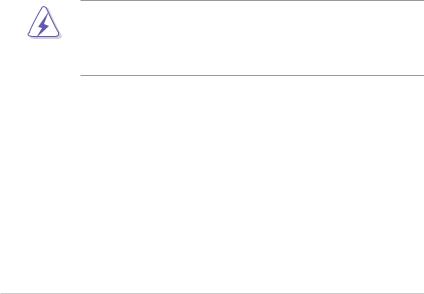
Notificări
Declaraţia Comisiei federale de comunicaţii
Acest dispozitiv respectă Secţiunea 15 din Regulamentul FCC. Funcţionarea presupune următoarele două condiţii:
•Acest dispozitiv nu provoacă interferenţe dăunătoare şi
•Acest dispozitiv trebuie să accepte orice interferenţă primită, inclusiv interferenţele care pot cauza o funcţionare nedorită.
Acest echipament a fost testat şi s-a dovedit că respectă limitele pentru un dispozitiv digital de Clasa B, conform Secţiunii 15 din Regulamentul FCC. Aceste limite sunt destinate să furnizeze o protecţie rezonabilă împotriva interferenţelor dăunătoare dintr-o instalaţie rezidenţială. Acest echipament generază, utilizează şi poate radia energie pe frecvenţe radio şi, în cazul în care nu este instalat şi utilizat în conformitate cu instrucţiunile, poate cauza interferenţe dăunătoare pentru comunicaţiile radio. Cu toate acestea, nu există nicio garanţie că nu vor exista interferenţe într-o anumită instalaţie. În cazul în care acest echipament cauzează interferenţe dăunătoare pentru recepţia radio sau a televiziunii, care poate fi determinată prin oprirea şi pornirea echipamentului, utilizatorul este sfătuit să încerce să corecteze interferenţa prin intermediul uneia sau mai multor măsuri dintre următoarele:
•Reorientarea sau mutarea antenei de recepţie.
•Mărirea distanţei dintre echipament şi receptor.
•Conectarea echipamentului la o priză dintr-un circuit diferit faţă de acela la care este conectat receptorul.
•Consultarea furnizorului sau a unui tehnician experimentat de radio/televiziune.
Utilizarea cablurilor ecranate pentru conectarea monitorului la placa video este necesară pentru asigurarea respectării regulamentului FCC. Schimbările sau modificările acestei unităţi care nu au fost aprobate în mod expres de către partea responsabilă cu conformitatea pot anula autoritatea utilizatorului de a
folosi acest echipament.
Declaraţia Departamentului de comunicaţii canadian
Acest aparat digital nu depăşeşte limitele de Clasa B pentru emisiile de zgomot radio ale unui aparat digital stabilite în Regulamentul privind interferenţele radio al Departamentului de comunicaţii canadian.
Acest aparat digital de Clasa B respectă normele ICES-003 din Canada.
This Class B digital apparatus meets all requirements of the Canadian Interference - Causing Equipment Regulations.
iv

Cet appareil numérique de la classe B respecte toutes les exigences du Réglement sur le matériel brouiller du Canada.
Informaţii privind siguranţa
•Înainte de configurarea monitorului, citiţi cu atenţie toate documentele care v-au fost furnizate în pachet.
•Pentru prevenirea incendiilor sau a pericolelor electrice, nu expuneţi niciodată monitorul la ploaie sau umezeală.
•Nu încercaţi niciodată să deschideţi carcasa monitorului. Tensiunile ridicate periculoase din interiorul monitorului vă pot provoca vătămări corporale grave.
•În cazul în care sursa de alimentare este defectă, nu încercaţi să o reparaţi de unul singur. Contactaţi un tehnician de service autorizat sau distribuitorul.
•Înainte de utilizarea produsului, asiguraţi-vă că toate cablurile sunt conectate în mod corect şi că cablurile de alimentare nu sunt deteriorate. În cazul în care constataţi deteriorări, contactaţi imediat distribuitorul.
•Sloturile şi orificiile de pe partea din spate şi de sus a carcasei au rolul de ventilare. Nu blocaţi aceste sloturi. Nu aşezaţi niciodată acest produs lângă sau pe un radiator sau o sursă de căldură în cazul în care acesta nu are o ventilaţie corespunzătoare.
•Monitorul trebuie utilizat numai cu tipul de sursă de alimentare indicat pe etichetă. Dacă nu sunteţi siguri de tipul de sursă de alimentare a locuinţei dumneavoastră, consultaţi distribuitorul sau compania de electricitate locală.
•Folosiţi ştecherul de alimentare corespunzător, care respectă standardele locale de electricitate.
•Nu supraîncărcaţi cablurile de alimentare multiplă şi prelungitoarele. Supraîncărcarea poate cauza incendii sau şocuri electrice.
•Evitaţi praful, umiditatea şi temperaturile extreme. Nu aşezaţi monitorul într-o zonă în care poate deveni umed. Aşezaţi monitorul pe o suprafaţă stabilă.
•Deconectaţi unitatea în timpul unei furtuni sau dacă aceasta nu va fi utilizată pentru o perioadă lungă de timp. Acest lucru va proteja monitorul de daunele cauzate de căderile de tensiune.
•Nu împingeţi obiecte şi nu turnaţi niciodată lichide de niciun fel prin sloturile carcasei monitorului.
•Pentru asigurarea unei funcţionări satisfăcătoare, utilizaţi monitorul numai cu computere din lista UL, care au prize configurate corespunzător, marcate cu 100-240V AC.
•În cazul în care întâmpinaţi probleme tehnice cu monitorul, contactaţi un tehnician de service autorizat sau distribuitorul.
v
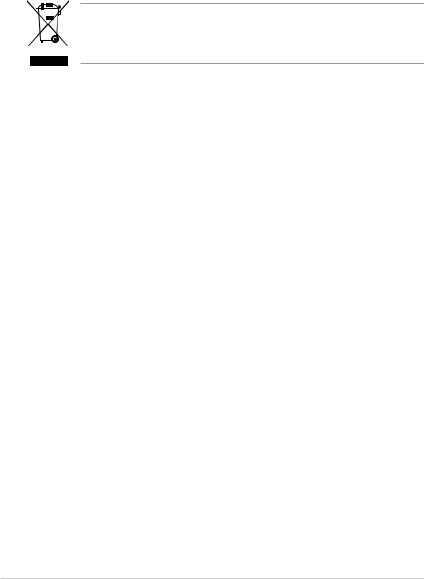
•Reglarea controalelor de volum, precum şi egalizatorul altor setări decât poziţia centrală pot mări tensiunea de ieşire audio/căşti şi, prin urmare, nivelul de presiune al sunetului.
•Adaptorul este utilizat numai pentru acest monitor şi nu trebuie utilizat în alte scopuri.
Dispozitivul dumneavoastră utilizează una dintre următoarele surse de alimentare:
- Producător: Delta Electronics Inc., Model: ADP-90YD B
Acest simbol cu un coş de gunoi tăiat indică faptul că produsul (echipament electric sau electronic, şi bateria cu celule care conţin mercur) nu trebuie eliminate la un loc cu deşeurile municipale. Vă rugăm să verificaţi reglementările locale pentru eliminarea produselor electronice.
Îngrijire şi curăţare
•Înainte de ridicarea şi repoziţionarea monitorului, este bine să deconectaţi cablurile, inclusiv cablul de alimentare. Urmaţi tehnicile de ridicare corectă atunci când repoziţionaţi monitorul. Atunci când ridicaţi sau transportaţi monitorul, prindeţi de marginile acestuia. Nu ridicaţi monitorul de picior sau de cablu.
•Curăţare. Opriţi monitorul şi deconectaţi cablul de alimentare. Curăţaţi suprafaţa monitorului cu o lavetă non-abrazivă, care nu lasă scame. Petele persistente pot fi îndepărtate cu o lavetă umezită cu dergent mediu.
•Evitaţi utilizarea unui detergent care conţine alcool sau acetonă. Folosiţi un detergent destinat utilizării pentru monitoare. Nu pulverizaţi niciodată detergent direct pe ecran, deoarece acesta se poate scurge în interiorul monitorul şi poate provoca şocuri electrice.
Următoarele simptome ale monitorului sunt normale:
•Ecranul poate să pâlpâie în timpul primei utilizări din cauza naturii luminii fluorescente. Opriţi comutatorul de alimentare şi porniţi-l din nou pentru a vă asigura că pâlpâitul dispare.
•Este posibil să observaţi o strălucire uşor neuniformă pe ecran, în funcţie de fundalul de desktop utilizat.
•Atunci când o singură imagine este afişată timp de mai multe ore, după schimbarea acesteia poate să rămână un ecou al ecranului precedent. Ecranul va reveni apoi uşor sau puteţi opri comutatorul de alimentare pe durata acestor ore.
•Atunci când ecranul devine negru, clipeşte sau nu mai funcţionează, contactaţi distribuitorul sau centrul de servicii pentru reparare. Nu reparaţi ecranul de unul singur!
vi
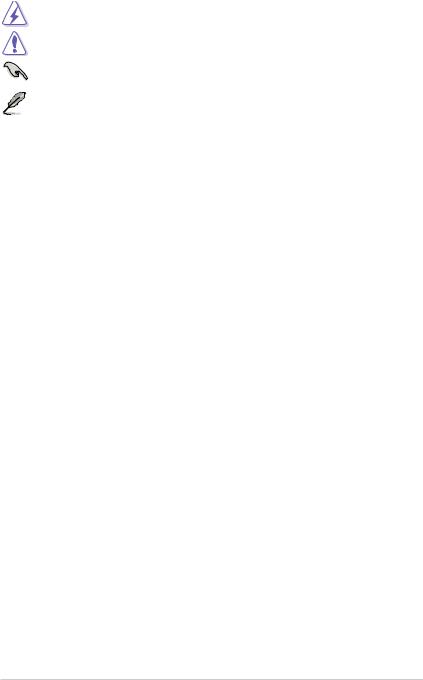
Simboluri utilizate în acest ghid
ATENŢIE: Informaţie pentru prevenirea accidentărilor personale atunci când încercaţi să rezolvaţi o sarcină.
AVERTISMENT: Informaţie pentru prevenirea daunelor componentelor atunci când încercaţi să rezolvaţi o sarcină.
IMPORTANT: Informaţii pe care TREBUIE să le urmaţi pentru rezolvarea unei sarcini.
OBSERVAŢIE: Sfaturi şi informaţii suplimentare pentru a vă ajuta să rezolvaţi o sarcină.
Unde puteţi găsi mai multe informaţii
Consultaţi următoarele surse pentru informaţii suplimentare şi pentru actualizări despre produse şi software.
1.Website-urile ASUS
Website-urile ASUS din întreaga lume oferă informaţii actualizate despre produsele hardware şi software ASUS. Consultaţi http://www.asus.com.
2.Documentaţie opţională
Pachetul produsului dumneavoastră poate include documente opţionale, adăugate de către distribuitorul dumneavoastră. Aceste documente nu fac parte din pachetul standard.
Takeback Services
ASUS recycling and takeback programs come from our commitment to the highest standards for protecting our environment. We believe in providing solutions for our customers to be able to responsibly recycle our products, batteries and other components as well as the packaging materials.
Please go to http://csr.asus.com/english/Takeback.htm for detail recycling information in different region.
vii
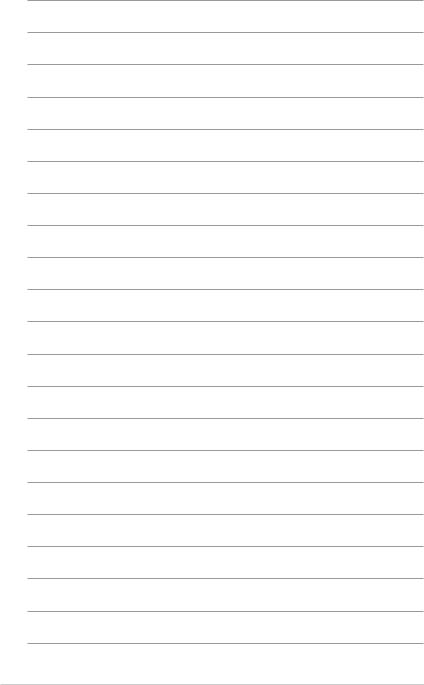
viii
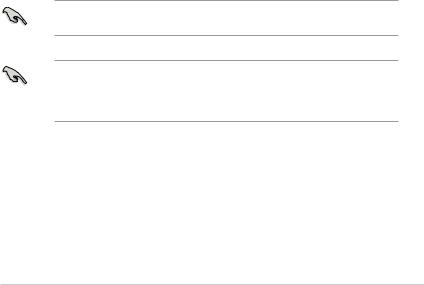
1.1Bun venit!
Vă mulţumim că aţi achiziţionat monitorul pentru jocuri ROG!
Cel mai nou monitor LCD cu ecran lat de la ASUS oferă un afişaj mai mare, mai luminos şi mai clar, plus o serie de funcţii care vă îmbunătăţesc experienţa de vizionare.
Cu aceste funcţii vă puteţi bucura de confortul şi experienţa vizuală încântătoare pe care v-o oferă monitorul!
1.2Conţinutul ambalajului
Verificaţi dacă ambalajul dumneavoastră conţine următoarele elemente:  Monitor LCD
Monitor LCD
 Bază monitor
Bază monitor
 Ghid rapid de utilizare
Ghid rapid de utilizare
 Garanţie
Garanţie
 Adaptor pentru alimentare
Adaptor pentru alimentare
 Cablu de alimentare
Cablu de alimentare
 Cablu DP
Cablu DP
 Cablu HDMI
Cablu HDMI
 Cablu USB
Cablu USB
 Capac de protecţie a ledurilor şi folii de schimb
Capac de protecţie a ledurilor şi folii de schimb  Capacul porturilor de intrare/ieşire
Capacul porturilor de intrare/ieşire
În cazul în care unul dintre elementele de mai sus este deteriorat sau lipseşte, contactaţi imediat distribuitorul.
Selectaţi „PORNIT” când vedeţi mesajul “AURA & LIGHT IN MOTION”; acesta apare dacă doriţi să aprindeţi lumina de la bază şi din spate. Dacă dezactivaţi această funcţie, iar mai apoi doriţi să o reactivaţi, vă rugăm să utilizaţi mediul OSD pentru a face acest lucru.
Monitor LCD pentru jocuri ROG Strix seria XG279Q |
1-1 |
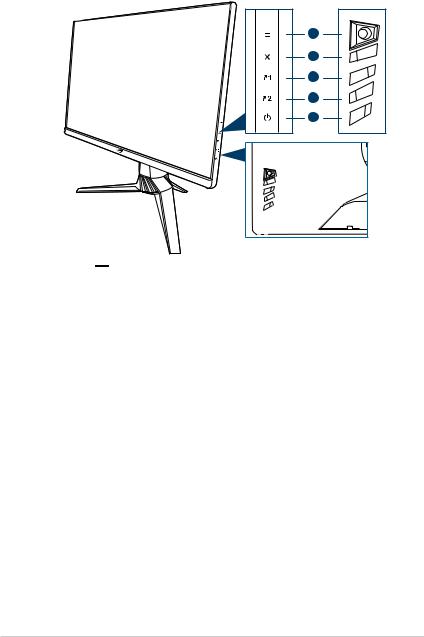
1.3Prezentare monitor
1.3.1Partea frontală/laterală
1
2
3
4
5
1.Butonul  (
( pe 5 direcţii):
pe 5 direcţii):
•Activează meniul OSD. Acţionează elementul selectat din meniul OSD.
•Măreşte/micşorează valorile sau mută selecţia în sus/jos/stânga/dreapta.
•Activează meniul OSD atunci când monitorul intră în modul de aşteptare sau afişează mesajul „FĂRĂ SEMNAL”.
2.Butonul
•Iese din elementul meniului OSD.
•Activează meniul OSD atunci când monitorul intră în modul de aşteptare sau afişează mesajul „FĂRĂ SEMNAL”.
3. Buton Scurtătură 1:
Buton Scurtătură 1:
•Implicit: GamePlus.
•Pentru a schimba funcţia scurtăturii, accesaţi meniul MyFavorite > Scurtătură > Scurtătură 1.
•Activează meniul OSD atunci când monitorul intră în modul de aşteptare sau afişează mesajul „FĂRĂ SEMNAL”.
4. Buton Scurtătură 2:
Buton Scurtătură 2:
•Implicit: GameVisual.
•Pentru a schimba funcţia scurtăturii, accesaţi meniul MyFavorite > Scurtătură > Scurtătură 2.
1-2 |
Capitolul 1: Prezentare produs |
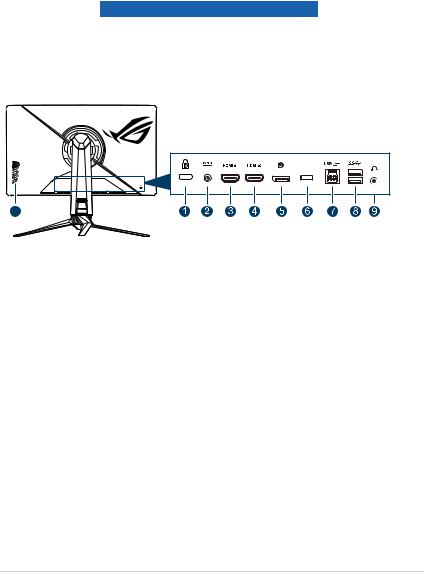
•Activează meniul OSD atunci când monitorul intră în modul de aşteptare sau afişează mesajul „FĂRĂ SEMNAL”.
5. Buton de pornire/indicator de pornire
Buton de pornire/indicator de pornire
•Porneşte/opreşte monitorul.
•Descrierea culorilor indicatorului de pornire este prezentată în tabelul de mai jos.
Stare |
Descriere |
Alb |
PORNIT |
Auriu |
Mod de aşteptare/Fără semnal |
OPRIT |
OPRIT |
1.3.2Partea din spate
10
1.Slot de blocare Kensington.
2.Port DC-IN. La acest port se conectează cablul de alimentare.
3.Port HDMI-1. Acest port este utilizat pentru conectarea unui dispozitiv compatibil HDMI 2.0.
4.Port HDMI-2. Acest port este utilizat pentru conectarea unui dispozitiv compatibil HDMI 2.0.
5.DisplayPort. Acest port este utilizat pentru conectarea unui dispozitiv compatibil cu DisplayPort.
6.Acest port este destinat doar pentru lucrările de service. (USB tip A)
7.Port USB 3.0 upstream. Acest port este utilizat pentru conectarea unui cablu USB upstream. Conexiunea activează porturile USB de pe monitor.
8.Porturi USB 3.0 downstream. Aceste porturi sunt utilizate cu dispozitive USB, precum o tastatură/mouse USB, stick USB, etc.
9.Mufă jack pentru căşti. Acest port este disponibil numai atunci când este conectat un cablu HDMI/DisplayPort.
10.Butoane de control.
Monitor LCD pentru jocuri ROG Strix seria XG279Q |
1-3 |
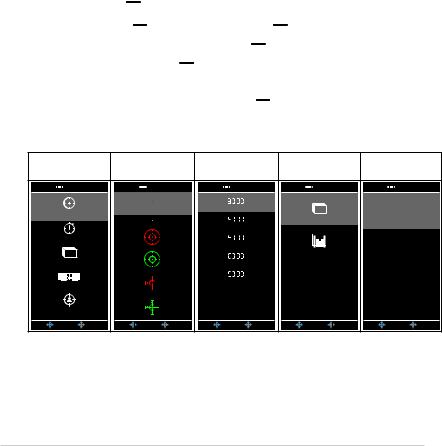
1.3.3Funcţia GamePlus
Funcţia GamePlus oferă un set de instrumente şi crează un mediu de joc mai bun pentru utilizatorii care joacă diferite tipuri de jocuri. Reticulul suprapus cu 6 opţiuni diferite de reticule vă permite să îl alegeţi pe cel mai potrivit pentru jocul pe care îl jucaţi. De asemenea, există un cronometru pe ecran, pe care îl puteţi poziţiona în partea stângă a ecranului pentru a putea urmări timpul de joc, în timp de contorul FPS (cadre pe secundă) vă afişează cât de bine rulează jocul. Alinierea afişajului prezintă linii de aliniere pe cele 4 laturi ale ecranului, devenind un instrument simplu şi util pentru alinierea perfectă a mai multor monitoare. Funcţia Lunetist (disponibilă doar atunci când opţiunea HDR este dezactivată pe dispozitivul dvs.) este personalizată pentru jocurile de tip Shooter la persoana întâi. Puteţi selecta raportul de mărire şi tipul de aliniere în secvenţă.
Pentru a activa GamePlus:
1.Apăsaţi butonul scurtăturii GamePlus.
2.Mutaţi butonul  (
( ) în sus/jos pentru a alege dintre diferite funcţii.
) în sus/jos pentru a alege dintre diferite funcţii.
3.Apăsaţi butonul  (
( ) sau mutaţi butonul
) sau mutaţi butonul  (
( ) spre dreapta pentru a confirma funcţia aleasă şi mutaţi butonul
) spre dreapta pentru a confirma funcţia aleasă şi mutaţi butonul  (
( ) în sus/jos pentru a naviga prin setări. Mutaţi butonul
) în sus/jos pentru a naviga prin setări. Mutaţi butonul  (
( ) spre stânga pentru revenire la ecranul anterior, închidere şi ieşire.
) spre stânga pentru revenire la ecranul anterior, închidere şi ieşire.
4.Selectaţi setarea dorită şi apăsaţi butonul  (
( ) pentru a o activa. Apăsaţi butonul
) pentru a o activa. Apăsaţi butonul pentru a o dezactiva.
pentru a o dezactiva.
GamePlus |
GamePlus — |
GamePlus — |
GamePlus — |
GamePlus — |
Meniu principal |
Punct ochit |
Temporizator |
Contor FPS |
Lunetist |
GamePlus |
|
GamePlus |
|
GamePlus |
|
GamePlus |
|
GamePlus |
|
|
|
|
|
|
|
FPS |
|
1.5x |
|
Crosshair |
|
|
|
|
|
|
|
|
|
|
|
|
|
|
|
|
|
|
|
(Practice Mode) |
|
|
|
|
|
|
|
|
|
Timer |
|
|
|
|
|
|
|
|
|
FPS |
|
|
|
|
|
|
|
1.7x |
|
|
|
|
|
|
|
|
|
|
|
FPS Counter |
|
|
|
|
|
|
|
|
|
Display Alignment |
|
|
|
|
|
|
|
|
|
|
|
|
|
|
|
|
|
2.0x |
|
Sniper |
|
|
|
|
|
|
|
|
|
(Practice Mode) |
|
|
|
|
|
|
|
|
|
NEXT |
BACK/EXIT |
NEXT |
BACK/EXIT |
NEXT |
BACK/EXIT |
NEXT |
BACK/EXIT |
NEXT |
BACK/EXIT |
1-4 |
Capitolul 1: Prezentare produs |
